YouTube 채널에서 모든 동영상을 다운로드하는 방법
방대한 YouTube 콘텐츠 환경에서 전체 채널의 동영상을 다운로드하려는 욕구는 여러 가지 이유로 발생합니다. 이 가이드에서는 간단하고 이해하기 쉬운 언어로 전체 YouTube 채널을 다운로드하는 데 필요한 사항과 이점에 대해 자세히 설명합니다.
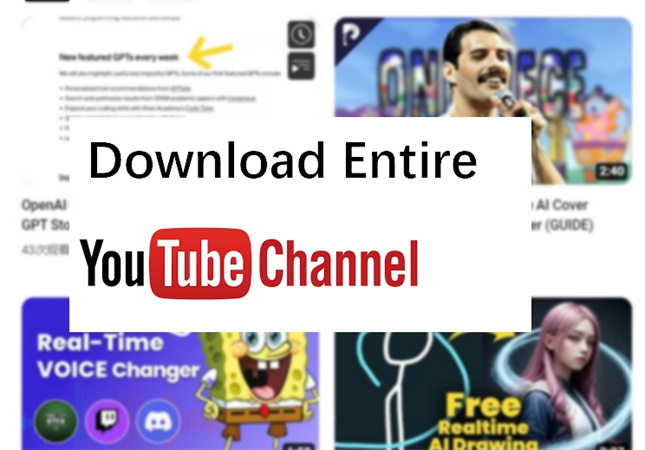
1부. 최고의 데스크톱 YouTube 채널 다운로더
데스크톱 소프트웨어는 많은 온라인 도구와 모바일 앱으로 대체되었지만, 여전히 보안, 파일 일괄 처리, GPU 속도 향상 등 고유한 장점을 가지고 있습니다. YT 채널에서 동영상을 다운로드하려면 HitPaw Univd (HitPaw Video Converter)를 추천합니다. 한 번에 수백 개의 동영상 처리를 지원하며 YouTube 채널 다운로드 외에도 훨씬 더 많은 사이트를 지원합니다.
HitPaw Univd로 비디오 자유를 잠금 해제하세요
HitPaw Univd는 동영상에 무제한으로 액세스하고 즐길 수 있으며, 지리적 제한 없이 다양한 콘텐츠에 액세스할 수 있는 기능을 제공합니다. 스마트폰, 태블릿, 스마트 TV 등 여러 기기에서 호환성 문제 없이 자유롭게 동영상을 시청할 수 있습니다.
- URL만으로 YouTube 채널의 모든 동영상을 다운로드하세요.
- 최대 8k 해상도의 동영상 다운로드
- YouTube 외에도 10000개 이상의 다른 사이트 지원
- 인기 음악 스트리밍 플랫폼에서 음악 다운로드를 지원합니다: Spotify, Deezer, Tidal, Amazon Music 및 Apple Music
- 비디오에서 MP3로 직접 오디오 추출
- 고속으로 동영상 일괄 다운로드
- 20개 이상의 기타 비디오, 음악 및 이미지 기능
- 윈도우와 맥 시스템 모두 지원
YouTube 채널에서 모든 동영상을 다운로드하는 방법
1 단계:HitPaw Univd를 무료로 다운로드하여 PC 또는 Mac 시스템에 설치합니다. 다운로드 탭으로 전환합니다.
2 단계:YouTube 웹사이트를 방문하여 다운로드하려는 채널을 엽니다. 브라우저 주소 표시줄에서 URL을 복사합니다.

3 단계:HitPaw 동영상 변환기의 다운로드 인터페이스로 돌아갑니다. URL 붙여넣기를 클릭하여 대상 URL 분석을 시작합니다.

4 단계:분석이 완료되면 채널의 모든 동영상을 미리 볼 수 있습니다.

5 단계:원하는 동영상, 동영상 형식, 화질 및 자막을 선택합니다. 다운로드 버튼을 클릭하여 전체 YouTube 채널을 MP4/MP3로 다운로드를 시작합니다.

6 단계:다운로드가 완료되면 다운로드된 탭에서 다운로드한 파일에 액세스합니다. 사용자는 콘텐츠를 재생하거나 출력 폴더를 열거나 다운로드한 동영상을 편집할 수 있습니다.

2부. YouTube 채널을 다운로드하는 다른 방법
다음 파트에서는 YouTube 채널을 다운로드하는 세 가지 대체 방법을 살펴봅니다: 4K 동영상 다운로더, 클릭 다운로더(Windows용), iTubeGo.
1. 4K 동영상 다운로더 (Windows 및 Mac)
추가 편집이나 변환 기능 없이 동영상을 다운로드할 수 있는 간단한 솔루션을 찾는 개인에게 가장 적합합니다.
4K 동영상 다운로더는 macOS, Windows, Linux, Android 등 다양한 플랫폼에서 사용할 수 있는 강력한 다운로더 도구입니다. 이 간단한 프로그램은 복잡한 기능 없이 동영상 다운로드에 우선순위를 두는 사용자에게 이상적입니다.
간단한 가이드:- 1.4K 비디오 다운로더+를 실행합니다: 여러 운영 체제와 호환되는 프로그램을 다운로드하여 설치합니다.
- 2.YouTube 채널 링크를 복사합니다: 다운로드하려는 YouTube 채널로 이동하여 링크를 복사합니다.
- 3.다운로더에 링크 붙여넣기: 다운로더에서 '링크 붙여넣기' 버튼을 클릭합니다.
- 4.다운로드 옵션을 선택합니다: 드롭다운 목록에서 "채널 다운로드"를 선택하고 형식, 품질 및 출력 폴더를 사용자 지정합니다.
- 5.다운로드 시작하기: "다운로드" 버튼을 클릭하여 프로세스를 시작합니다.
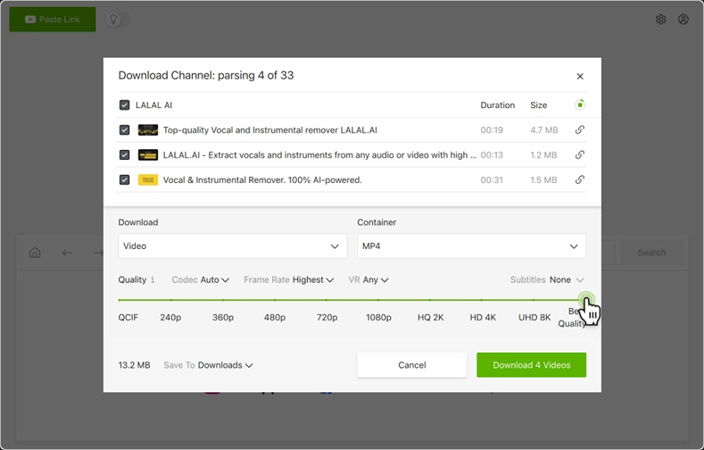
2. 클릭 다운로더(Windows)
클릭 다운로더는 전체 YouTube 채널과 재생목록을 다운로드할 수 있는 Windows용으로 설계된 인기 도구입니다. 고화질 및 저화질 동영상/오디오 다운로드를 지원하며, 다운로드 과정에서 자막을 다운로드할 수 있는 옵션이 있습니다. 하지만 24시간 무료 체험판이 제공되며, 그 이후에는 구매해야 합니다. 다음은 간략한 개요입니다:
장점
- 전체 YouTube 채널을 한 번에 다운로드합니다.
- 자막 다운로드 기능.
- 고속 다운로드.
- 다운로드한 콘텐츠에 대한 편집 기능.
단점
- 무료 체험 기간 동안 광고가 포함되어 있습니다.
- 구매 없이 24시간 체험 기간으로 제한됩니다.
- 동영상에 자막을 병합할 수 없습니다.
- 1.다운로드 및 설치: 공식 웹사이트에서 다운로더를 다운로드하여 설치한 후 엽니다.
- 2.채널 링크 복사: 다운로드하려는 YouTube 채널의 링크를 복사합니다.
- 3.바이클릭 다운로더에 링크 붙여넣기: 애플리케이션 내에서 마우스 오른쪽 버튼을 클릭하고 링크를 붙여넣습니다.
- 4.다운로드 환경설정: 원하는 비디오/오디오 품질을 선택하고 자막을 원하는지 여부를 지정합니다.
- 5.다운로드 시작: 다운로드 버튼을 클릭하여 프로세스를 시작합니다.
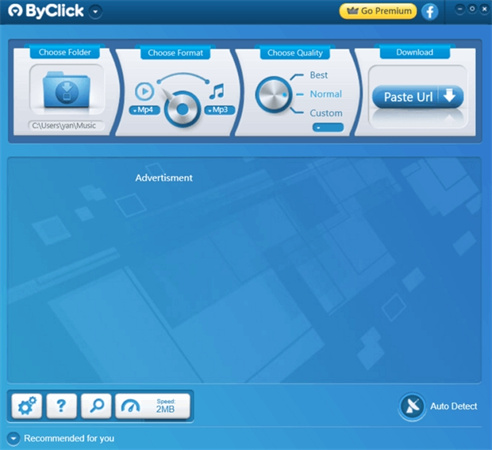
3. iTubeGo(Windows 및 Mac)
iTubeGo는 Mac 및 Windows와 모두 호환되는 전문 YouTube 채널 다운로더입니다. 사용자 친화적인 인터페이스, 고품질 다운로드, 자막 다운로드 기능을 자랑합니다. 빠른 일괄 다운로드 기능을 제공하지만 무료 체험판에는 제한이 있습니다. 다음은 개요입니다:
장점
- YouTube 채널 일괄 다운로드.
- 자막 캡처 기능.
- 광고 없는 환경.
- 다양한 출력 형식 옵션.
단점
- 제한된 무료 평가판 할당량(단일 동영상 3개, 워터마크가 있는 채널 1개).
- Mac 버전의 경우 더 높은 비용.
- 1.다운로드 및 설치: 공식 웹사이트에서 iTubeGo를 다운로드하여 설치한 후 실행합니다.
- 2.채널 링크 복사: 다운로드하려는 YouTube 채널의 URL을 복사합니다.
- 3.iTubeGo에 링크 붙여넣기: 애플리케이션 내에 링크를 붙여넣습니다.
- 4.다운로드 옵션을 선택합니다: 형식 및 화질 등 다운로드 기본 설정을 사용자 지정합니다.
- 5.다운로드 시작: 다운로드 버튼을 클릭하여 프로세스를 시작합니다.
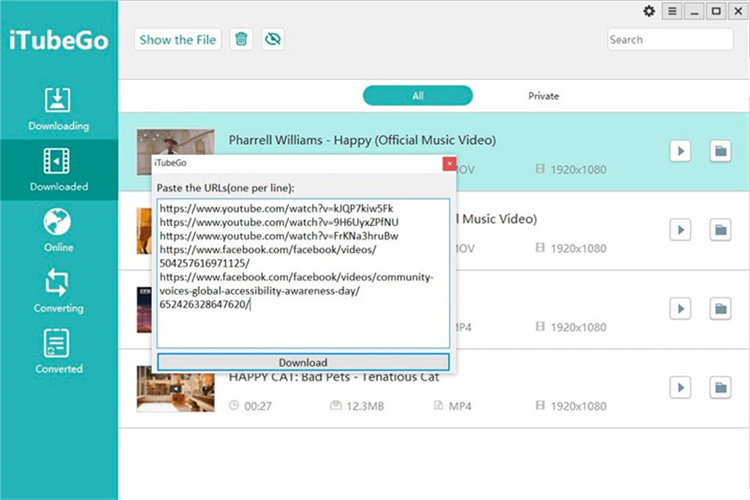
결론
올바른 안내를 받으면 YouTube 채널에서 모든 동영상을 다운로드하는 기술을 쉽게 익힐 수 있습니다. 프로세스를 단순화하려면 신뢰할 수 있고 사용자 친화적인 동영상 다운로더 도구를 선택하는 것을 잊지 마세요. 일괄 다운로드, 사용자 친화적인 인터페이스 및 기타 많은 추가 기능으로 HitPaw Univd (HitPaw Video Converter)가 최고의 선택입니다.





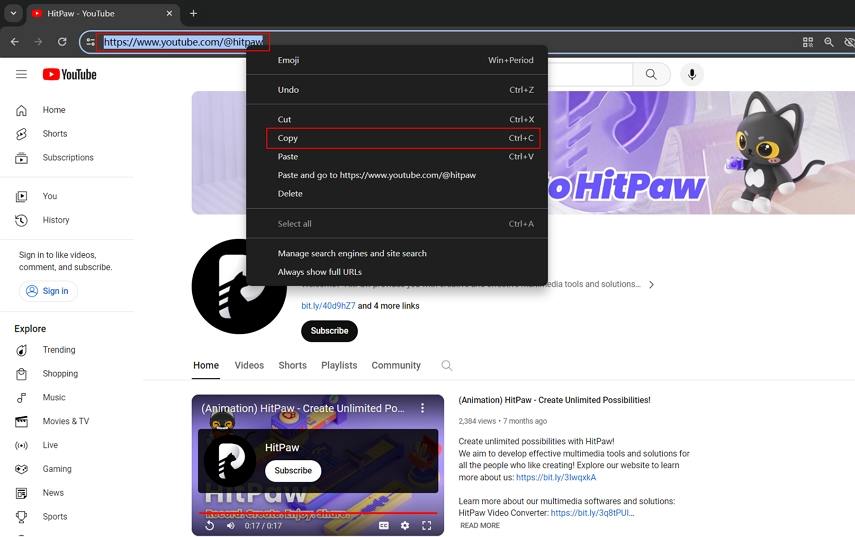

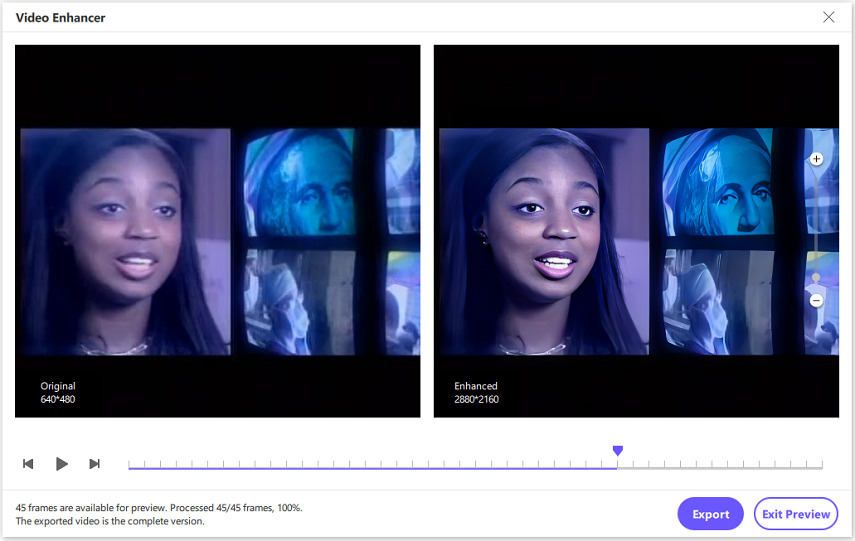



 HitPaw Edimakor
HitPaw Edimakor HitPaw VikPea
HitPaw VikPea
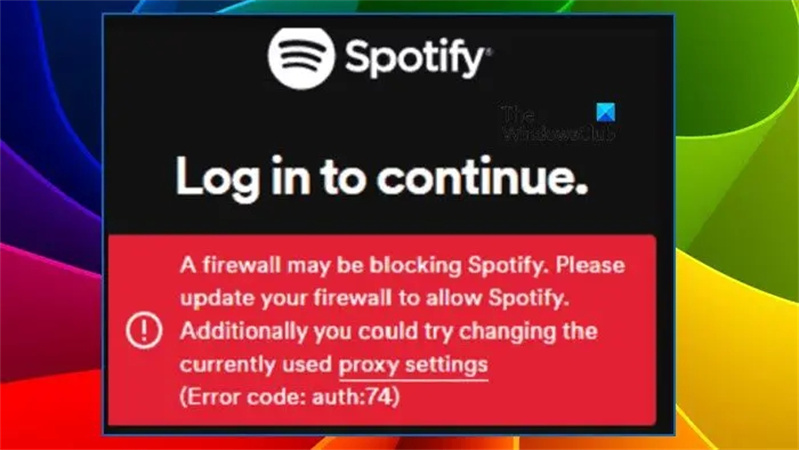


기사 공유하기:
제품 등급 선택:
김희준
편집장
새로운 것들과 최신 지식을 발견할 때마다 항상 감명받습니다. 인생은 무한하지만, 나는 한계를 모릅니다.
모든 기사 보기댓글 남기기
HitPaw 기사에 대한 리뷰 작성하기